YouTube Music semakin mendapat tarikan dalam pasaran penstriman muzik yang kompetitif, terima kasih kepada ketersediaan merentas platform, perpustakaan muzik yang sangat baik, sokongan lirik, penyepaduan video dan banyak lagi. Anda boleh mendapatkan pelan YouTube Music individu atau menikmatinya sebagai alat tambah dengan langganan YouTube Premium. YouTube Music tidak memainkan lagu boleh merosakkan perjalanan anda. Berikut ialah cara terbaik untuk membetulkan YouTube Music tidak berfungsi pada iPhone dan Android.
YouTube Music yang menghadapi isu main balik atau tidak memainkan lagu seterusnya boleh mengganggu parti anda. Sebelum anda beralih ke platform saingan seperti Spotify atau Apple Music, gunakan helah di bawah untuk menyelesaikan masalah dengan apl YouTube Music.
1. Semak Langganan YouTube Music Anda
Anda harus terlebih dahulu mengesahkan langganan YouTube Music yang aktif untuk akaun anda. Jika anda mempunyai pelan pembayaran yang lapuk, pelan YouTube Music anda akan tamat tempoh dan perkhidmatan akan berhenti berfungsi.
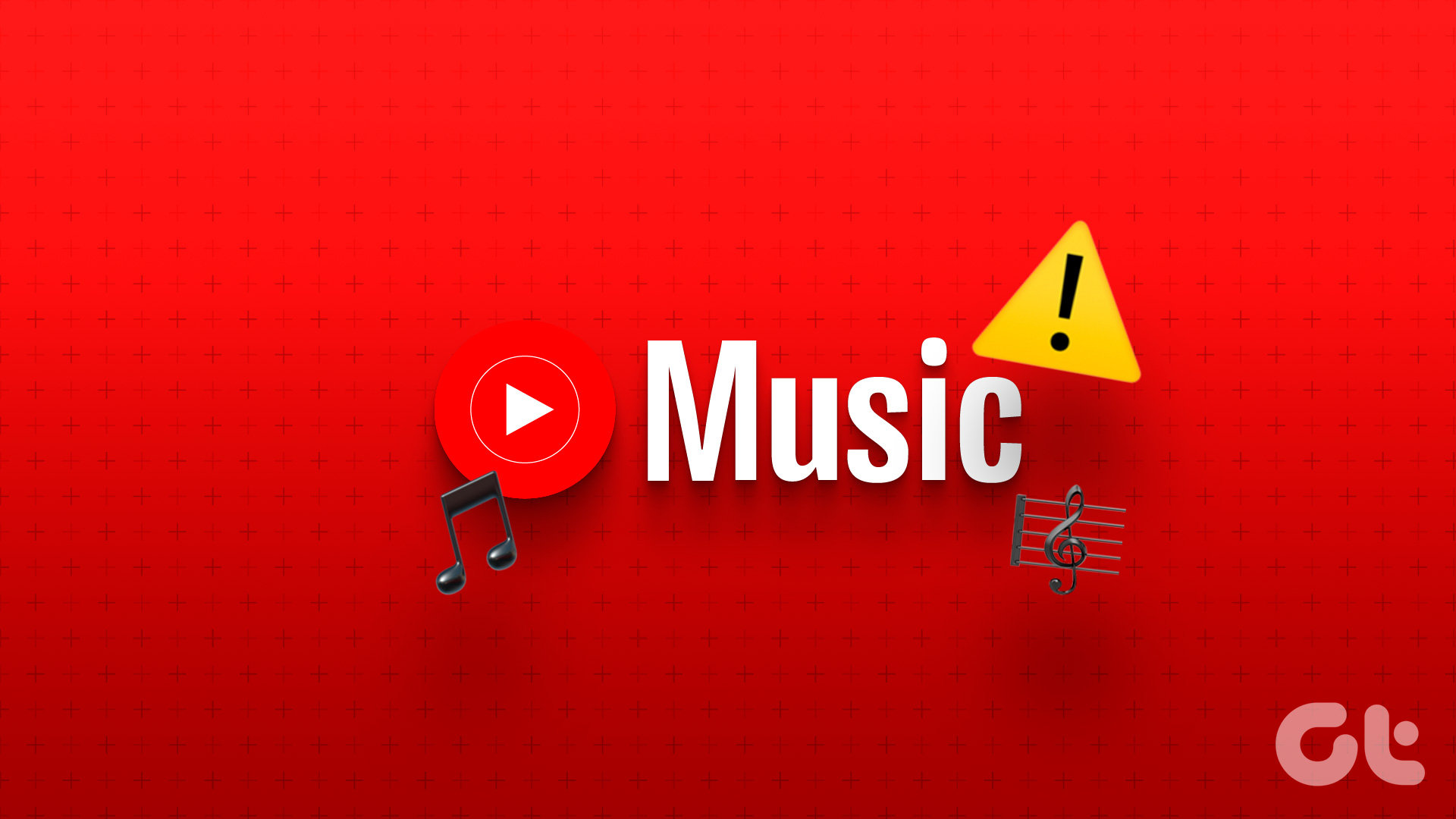
Langkah 1: Buka apl YouTube Music pada telefon anda. Ketik gambar akaun di penjuru kanan sebelah atas.
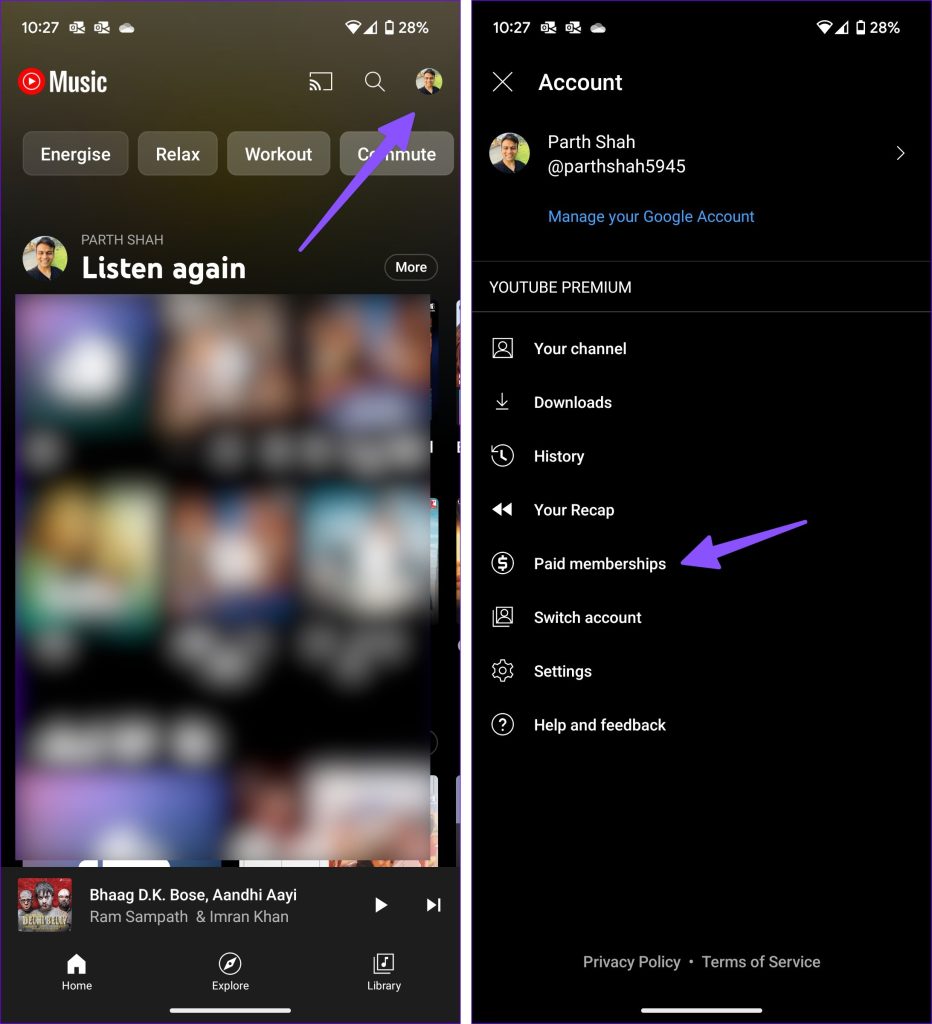
Langkah 2: Ketik Keahlian berbayar. Semak akaun YouTube Premium anda daripada menu berikut.
2. Lagu Tidak Tersedia Lagi di YouTube Music
YouTube Music membolehkan anda memuat turun lagu kegemaran anda di luar talian. Disebabkan pertikaian hak cipta dan sebab lain, pencipta boleh mengeluarkan lagu dan album daripada platform. Walaupun lagu masih tersedia dalam pustaka anda, anda tidak boleh memainkannya. Jika lagu atau album tertentu adalah pemecah perjanjian untuk anda, beralih ke Amazon Music, Spotify atau Apple Music.
3. Semak Sambungan Rangkaian
Jika telefon anda menghadapi masalah sambungan rangkaian, anda tidak boleh menstrim lagu daripada YouTube Music. Anda perlu memastikan sambungan internet yang aktif sebelum memainkan lagu daripada YouTube Music.
Anda boleh mendayakan mod Pesawat buat sementara waktu dan melumpuhkannya untuk menetapkan semula sambungan rangkaian. Jika anda mempunyai iPhone, leret ke bawah dari penjuru kanan sebelah atas dan togol hidup/mati mod Pesawat. Pengguna Android boleh mengakses perkara yang sama daripada menu togol pantas.
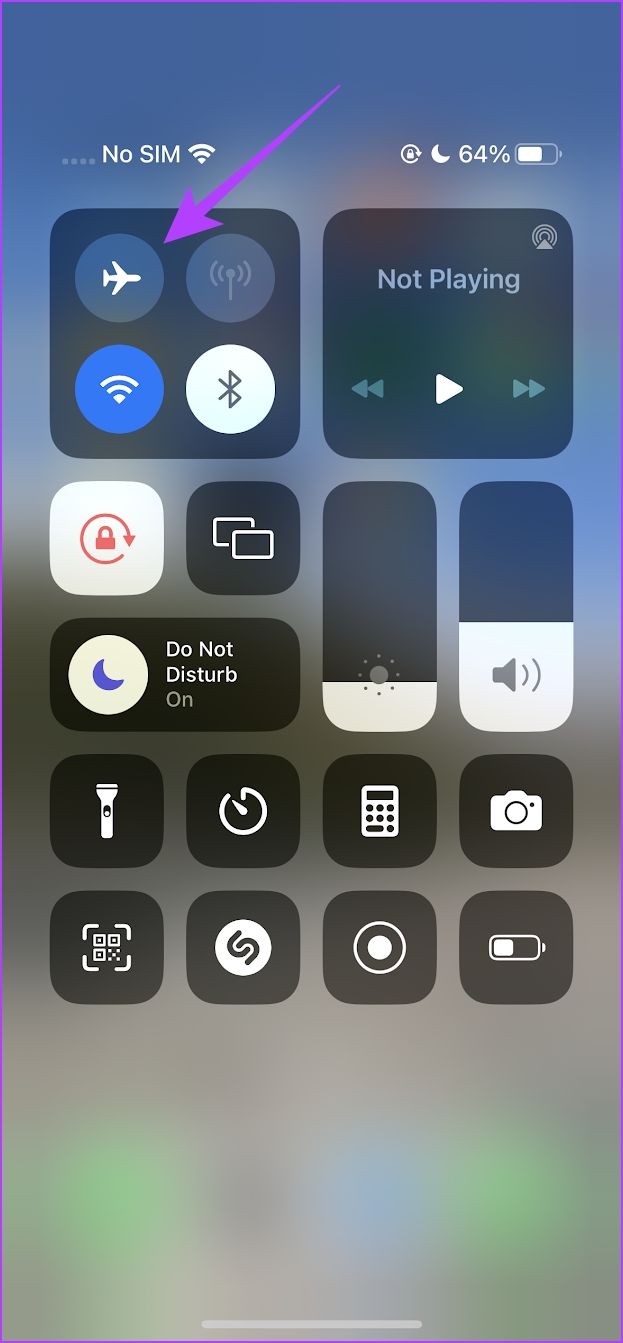
Jika isu rangkaian berterusan, tetapkan semula tetapan rangkaian pada telefon anda. Anda boleh membaca siaran khusus kami untuk menetapkan semula tetapan rangkaian pada Android dan iPhone.
4. Muat turun Lagu dan Cuba Lagi
Sebagai pelanggan YouTube Premium, anda boleh memuat turun lagu pada telefon anda untuk kegunaan luar talian. Jika anda sentiasa menghadapi penimbalan semasa memainkan lagu, muat turunnya pada telefon anda.
Langkah 1: Buka apl YouTube Music pada telefon anda. Pilih album yang anda mahu muat turun.
Langkah 2: Ketik butang muat turun. Anda boleh menyemak lagu anda yang disimpan daripada menu Pustaka.
5. Alihkan ke Audio Sahaja
YouTube Music dilengkapi dengan penyepaduan YouTube yang kemas. Anda boleh menyemak video lagu kegemaran anda (jika ada). Seperti yang dijangkakan, video menggunakan lebih lebar jalur internet pada telefon anda. Anda boleh mengalihkan fail audio sahaja untuk memainkan lagu kegemaran anda. Anda boleh menogol antara audio dan video dari peluncur atas.
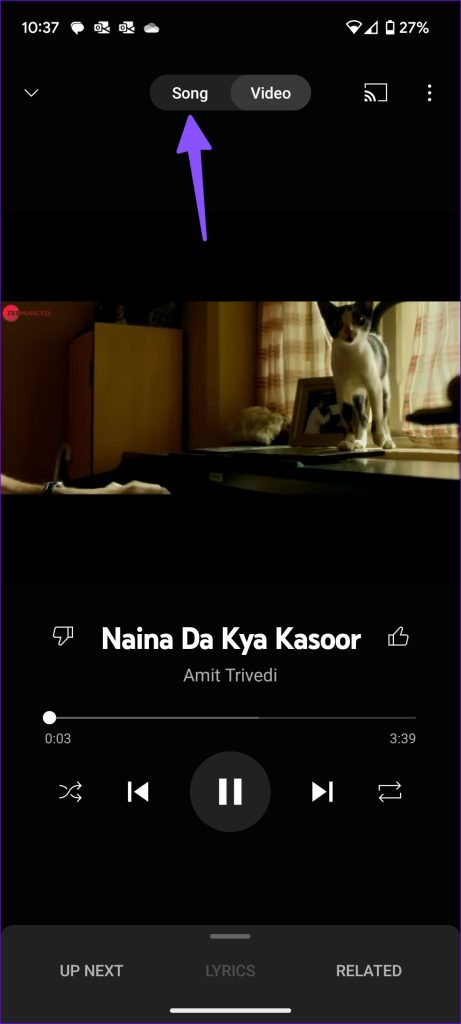
6. Lumpuhkan Bluetooth
Jika telefon anda disambungkan ke fon kepala wayarles atau fon telinga melalui Bluetooth, YouTube Music terus memainkan lagu pada peranti yang disambungkan. Anda perlu melumpuhkan Bluetooth pada telefon anda atau menukar output audio pada pembesar suara pilihan anda.
7. Semak Pelayan YouTube Music
Jika pelayan YouTube Music tidak berfungsi, anda mungkin menghadapi masalah main balik pada telefon anda. Anda boleh melawati Downdetector dan mencari YouTube Music. Anda mungkin melihat graf gangguan yang tinggi dan ulasan pengguna mengadu tentang perkara yang sama. Anda perlu menunggu syarikat menyelesaikan isu bahagian pelayan dan cuba memainkan lagu selepas beberapa jam.
8. Semak Tetapan Penstriman
Jika anda bekerja dengan kelajuan internet yang perlahan pada telefon anda, tweak kualiti audio YouTube Music daripada Tetapan. Jika anda menukar daripada’Sentiasa Tinggi’kepada’Rendah’dalam penstriman YouTube Music, apl memainkan lagu tanpa sebarang masalah.
Langkah 1: Buka apl YouTube Music dan ketik pada akaun anda di bahagian atas. Pilih Tetapan.
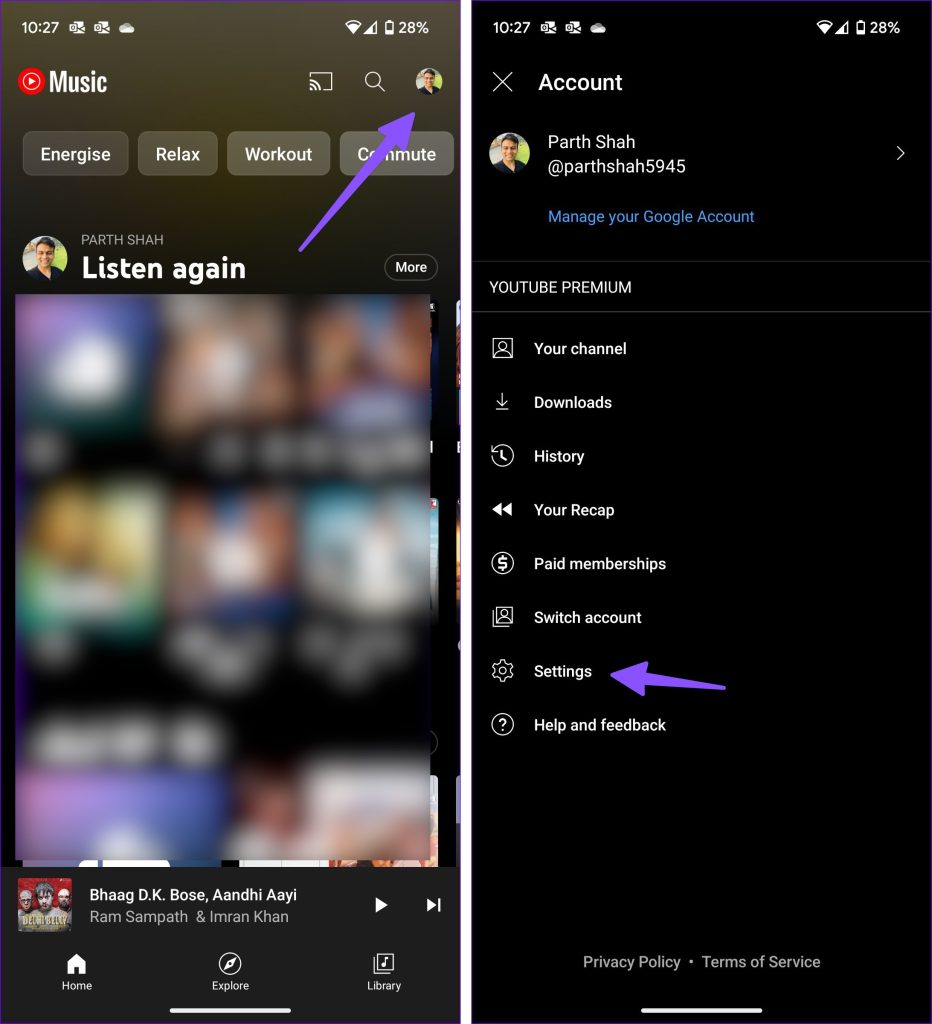
Langkah 2: Ketik Penjimatan data.
Langkah 3: Pilih Kualiti audio pada data mudah alih dan ketik Rendah.
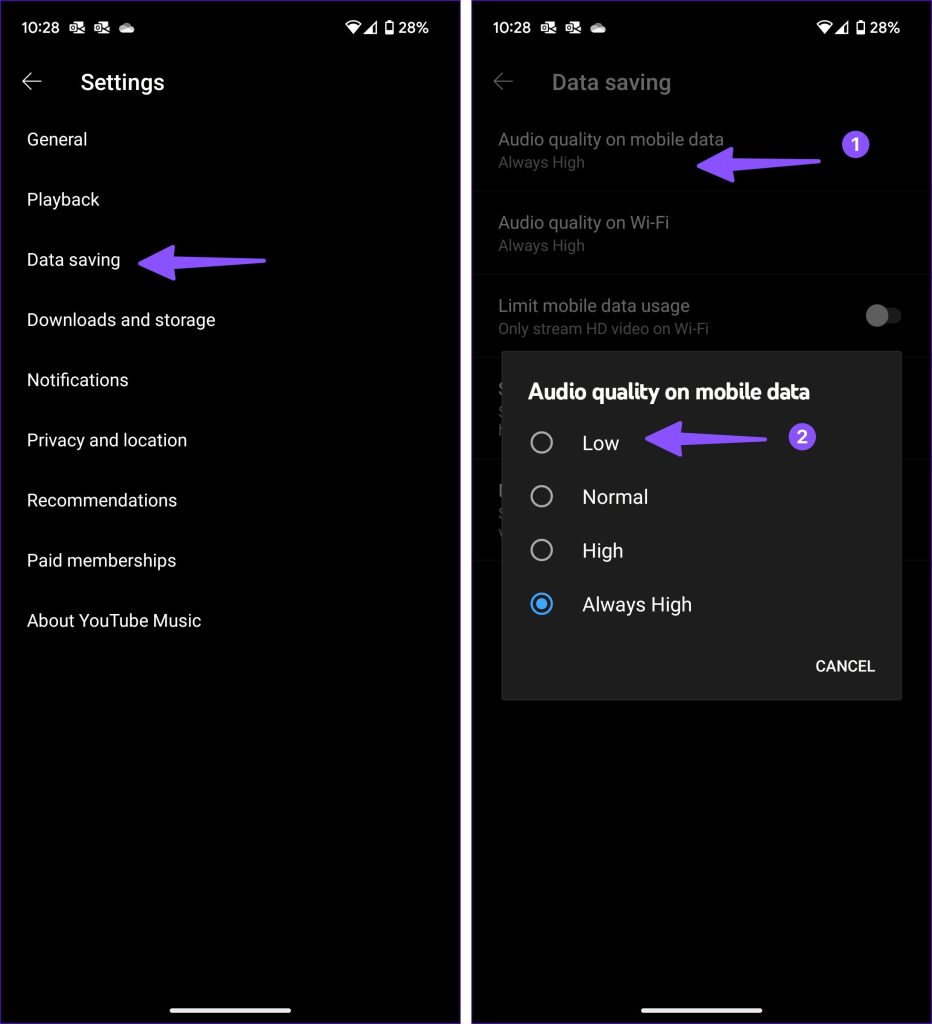
9. Kosongkan Cache YouTube Music
Cache YouTube Music yang rosak boleh membawa kepada isu main balik dalam apl. Anda boleh mengosongkan cache YouTube Music dan cuba lagi.
Langkah 1: Ketik lama pada ikon apl YouTube Music dan buka menu maklumat apl.
Langkah 2: Pilih Storan & cache dan ketik Kosongkan cache daripada menu berikut.
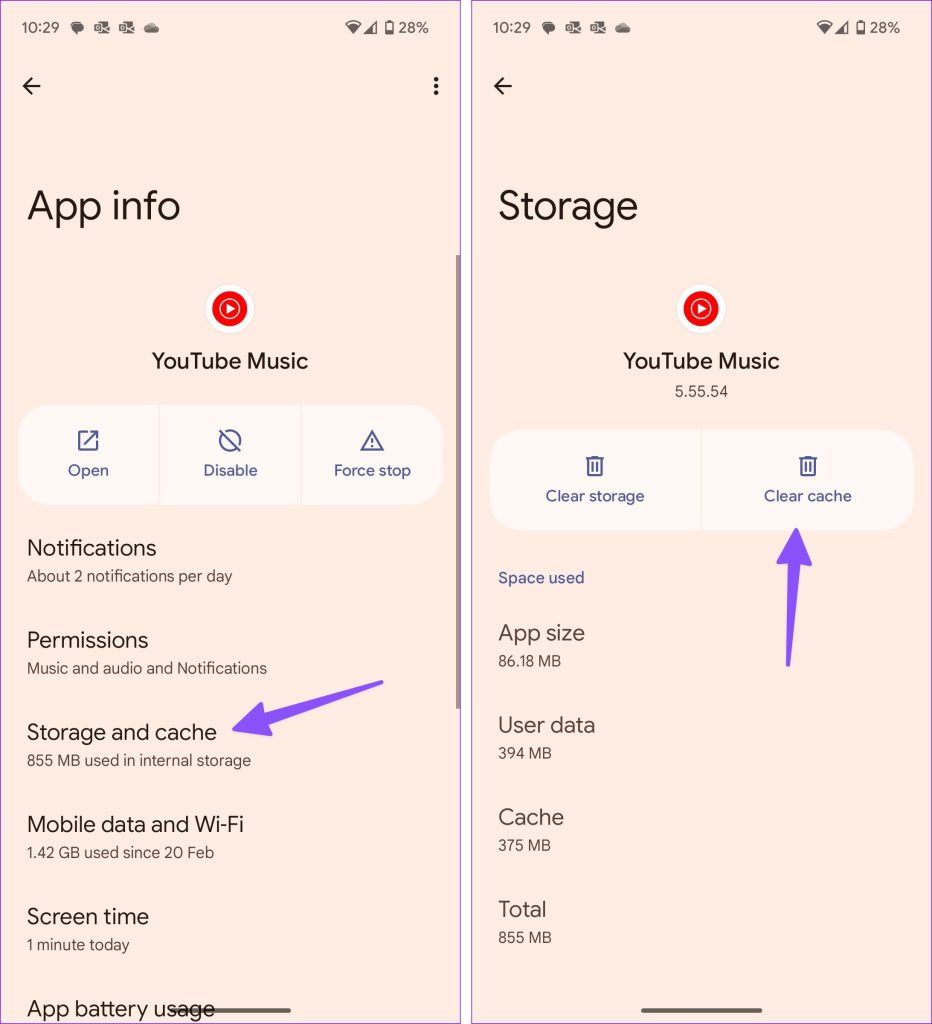
10. Kemas kini YouTube Music
Apl YouTube Music yang lapuk pada telefon anda boleh mengakibatkan isu main balik. Anda boleh mengemas kini YouTube Music kepada versi terkini daripada Gedung Play atau App Store.
11. Gunakan Versi Web Muzik YouTube
Adakah YouTube Music masih tidak berfungsi pada telefon anda? Google menawarkan versi web yang mampu untuk memainkan lagu kegemaran anda. Anda boleh melawati pautan di bawah dan log masuk dengan akaun Google anda untuk menyemak senarai main anda. Anda boleh memuat turun Muzik YouTube sebagai PWA (Apl Web Progresif).
Nikmati Jutaan Lagu di Hujung Jari
Mengapa YouTube Music tidak berfungsi? Ia adalah salah satu isu yang sering dihadapi oleh pelanggan. Helah yang manakah menyelesaikan masalah untuk anda? Kongsi penemuan anda dalam ulasan di bawah.